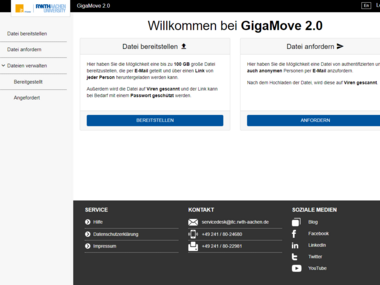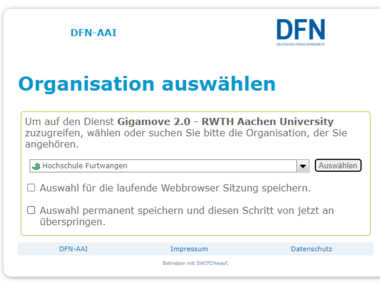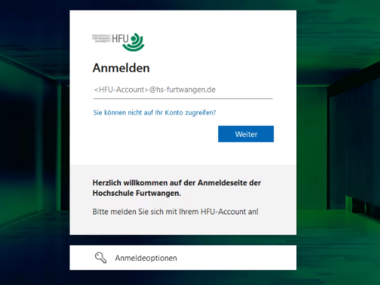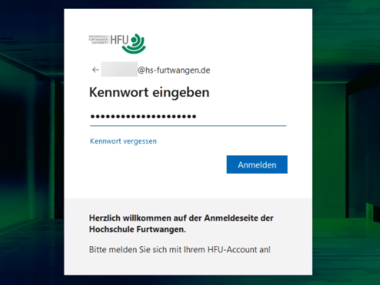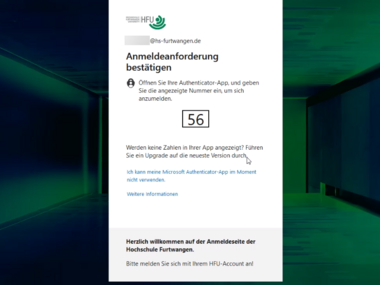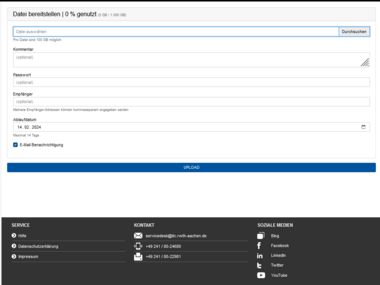Dateien bereitstellen mit Gigamove
Was Sie wissen müssen
Der Dienst GigaMove von der RWTH Aachen stellt eine einfache und benutzerfreundliche Möglichkeit bereit, große Datenmengen auszutauschen.
Die Daten werden automatisch mit einem aktuellen Virenscanner geprüft und nach 14 Tagen (mit der Option auf Verlängerung) gelöscht. Es besteht die Option, den Download via Passwort zu schützen. Insgesamt dürfen je Account max. 1 TB Daten vorgehalten werden, wobei die Größe einer einzelnen Datei 100 GB nicht überschreiten darf.
Weiterführende Informationen finden Sie hier:
help.itc.rwth-aachen.de/service/1jeqhtat4k0o3